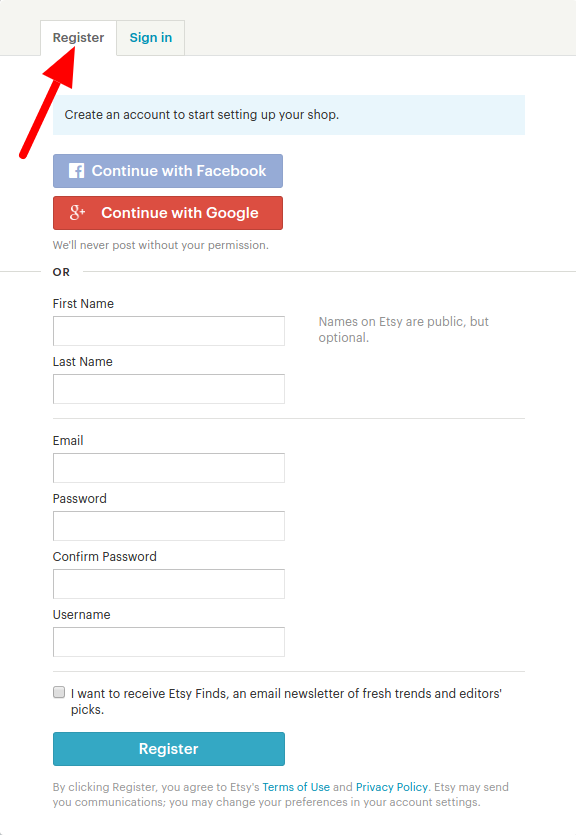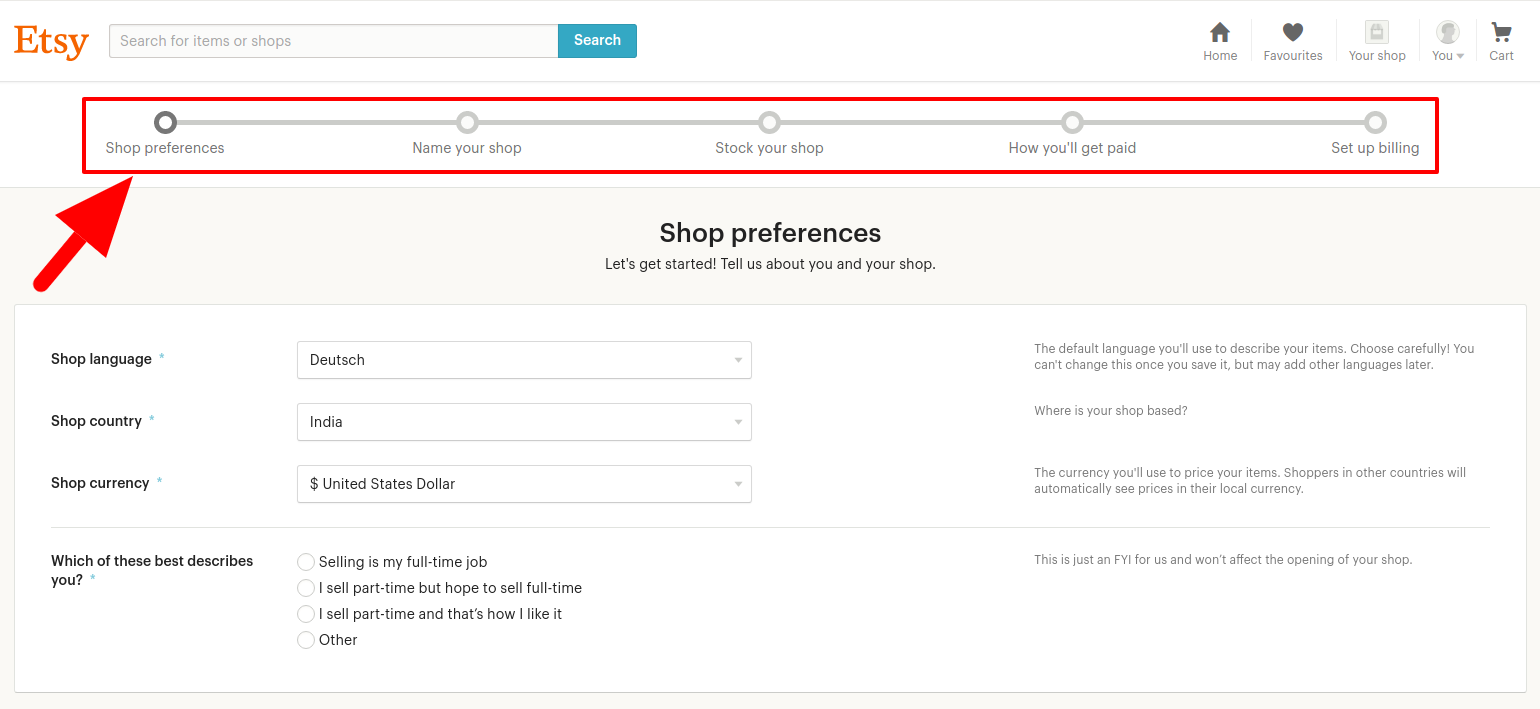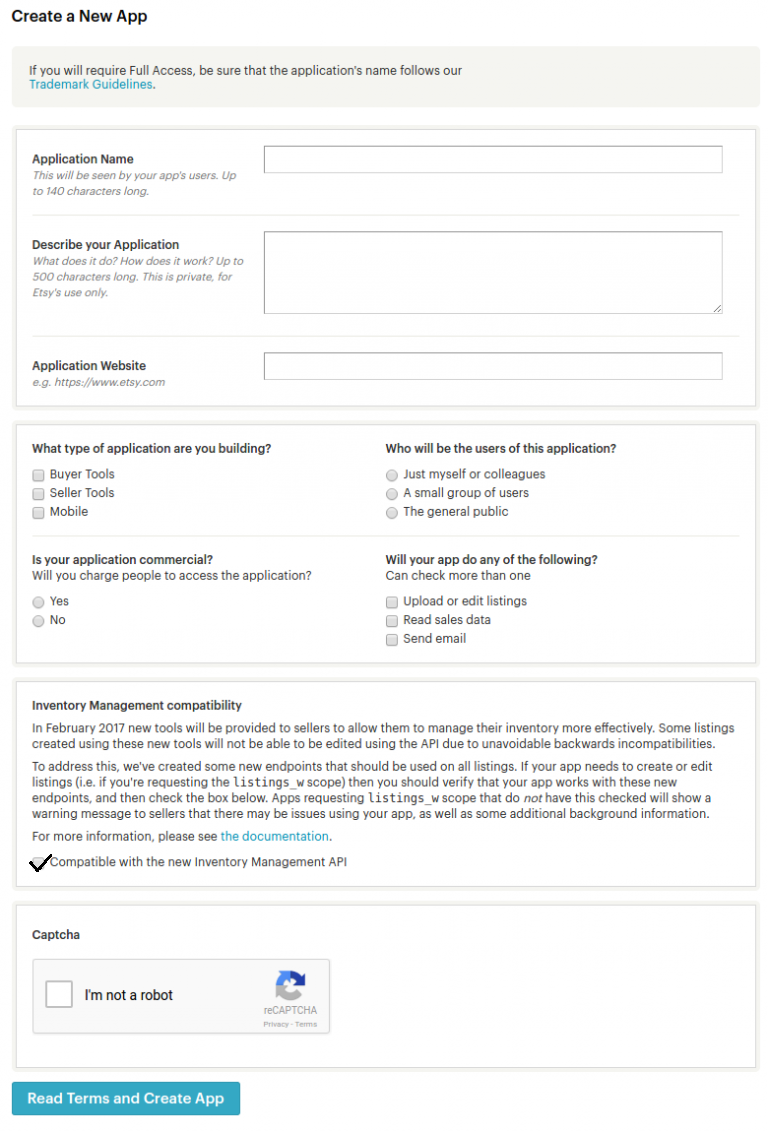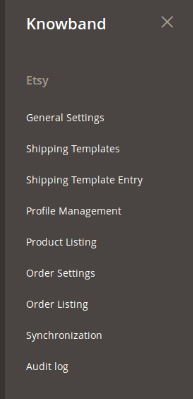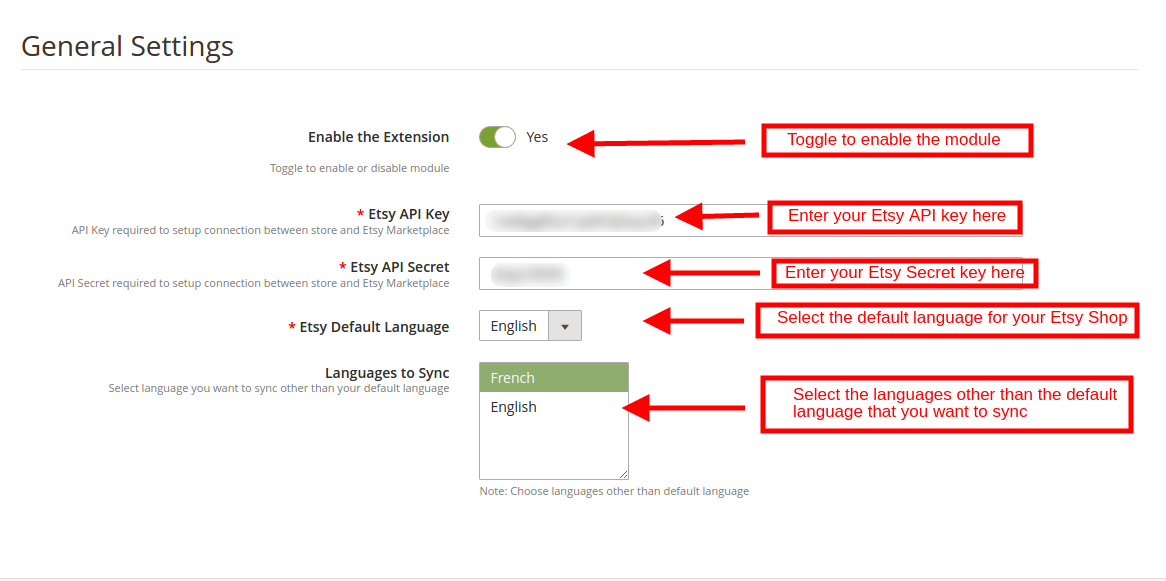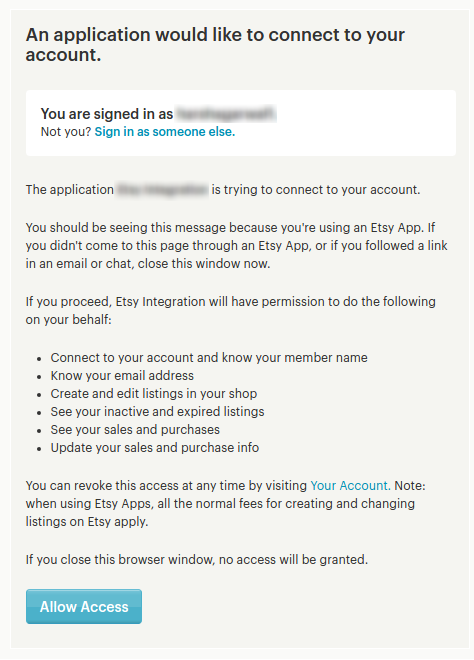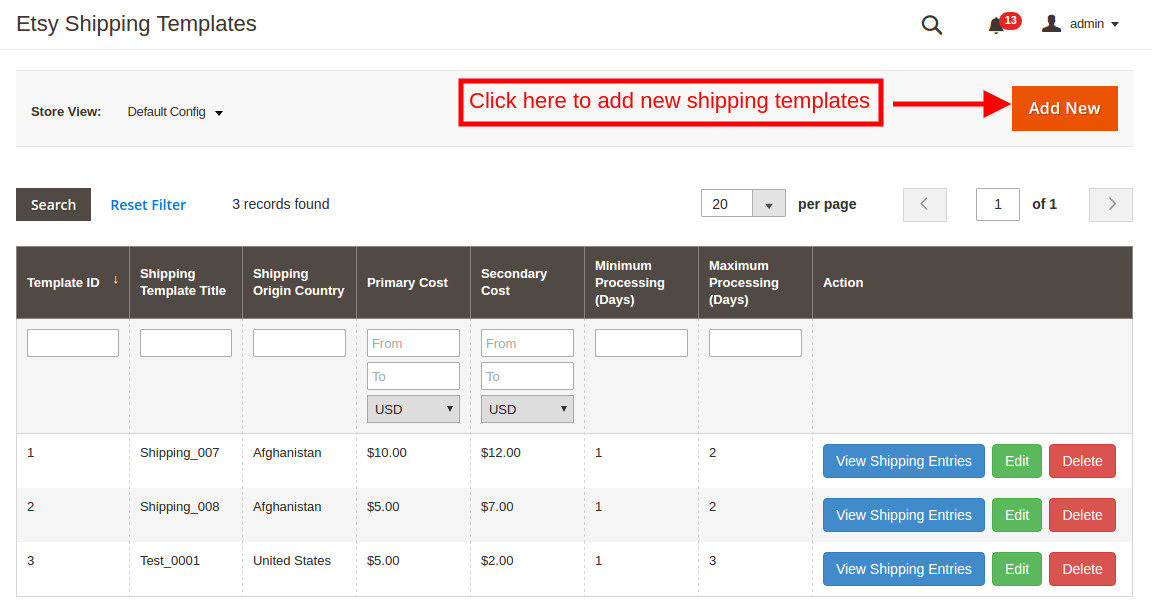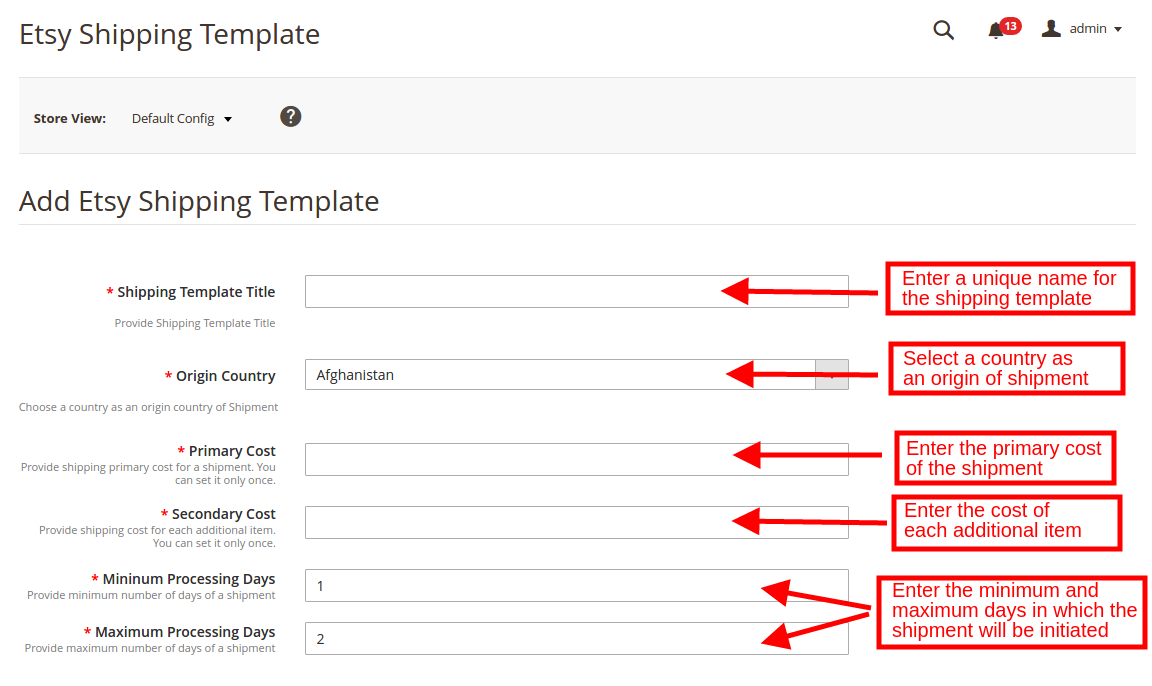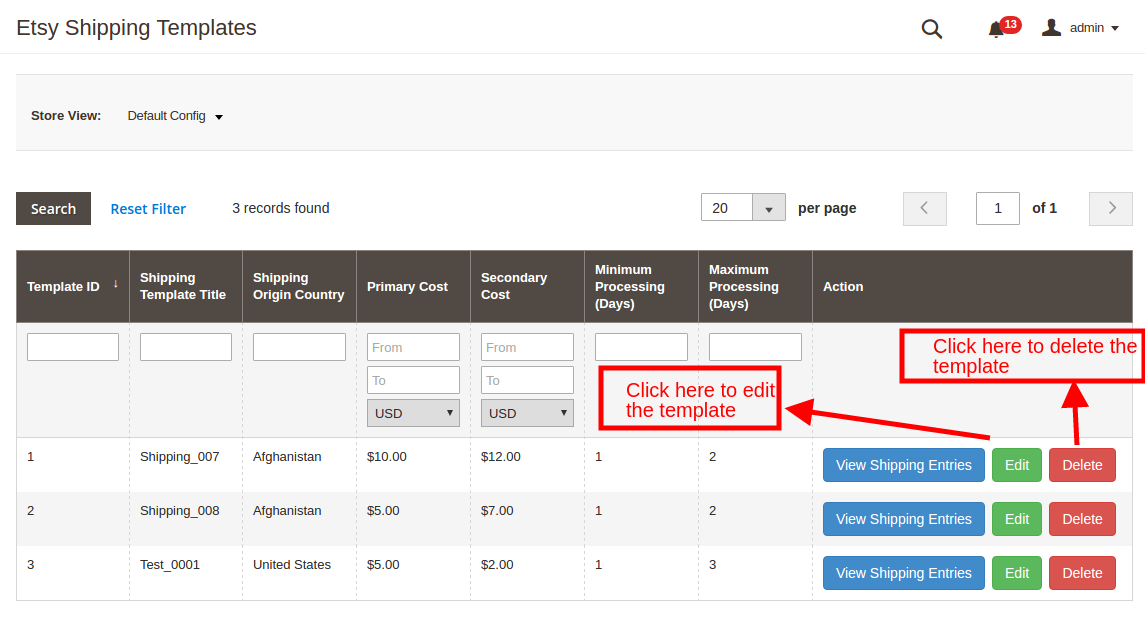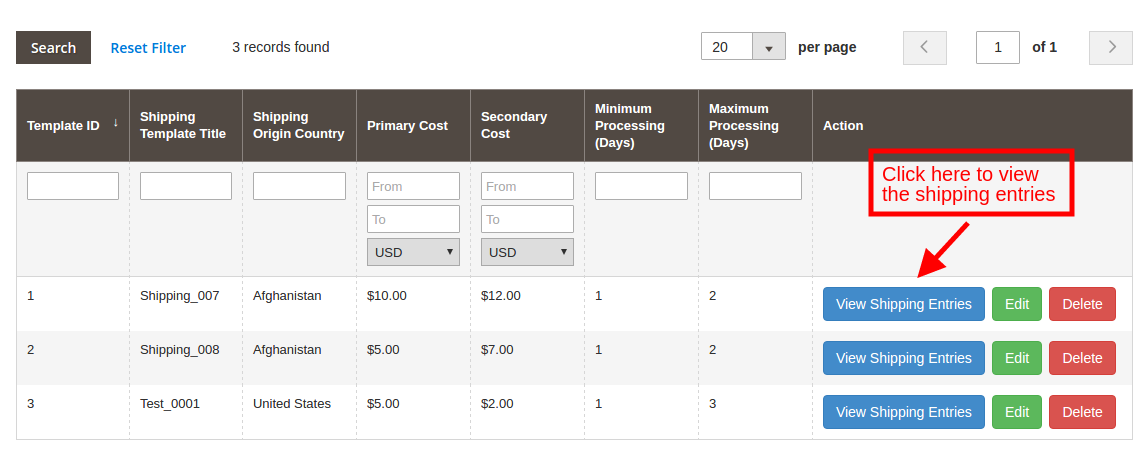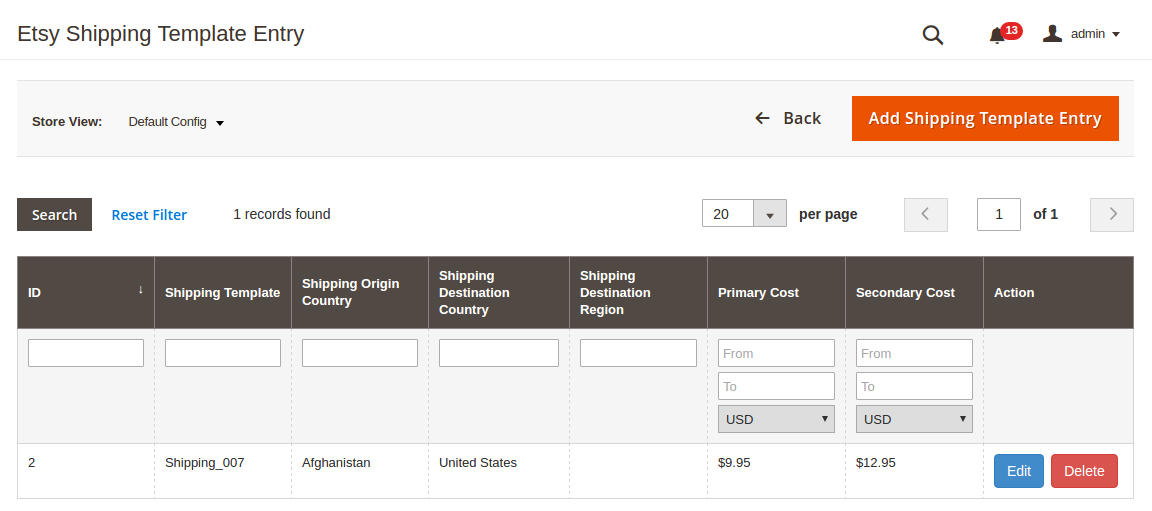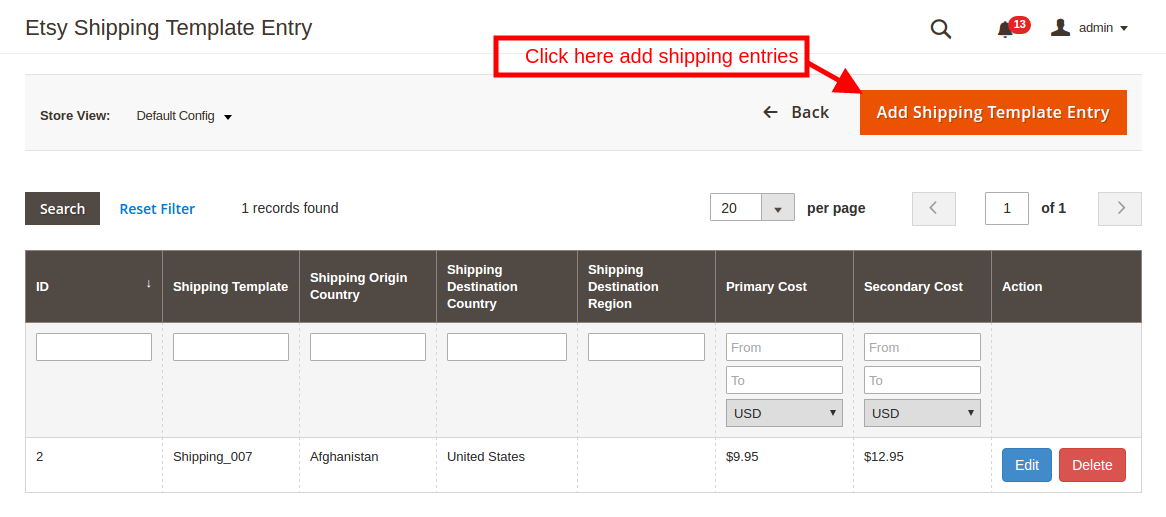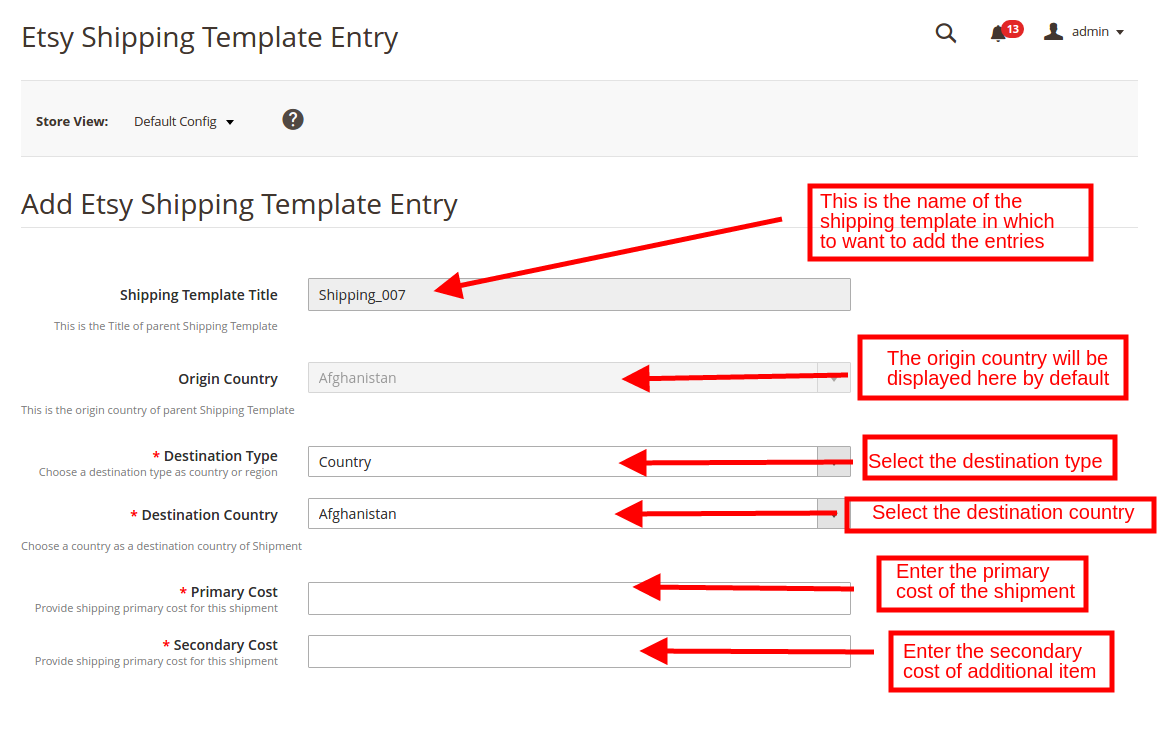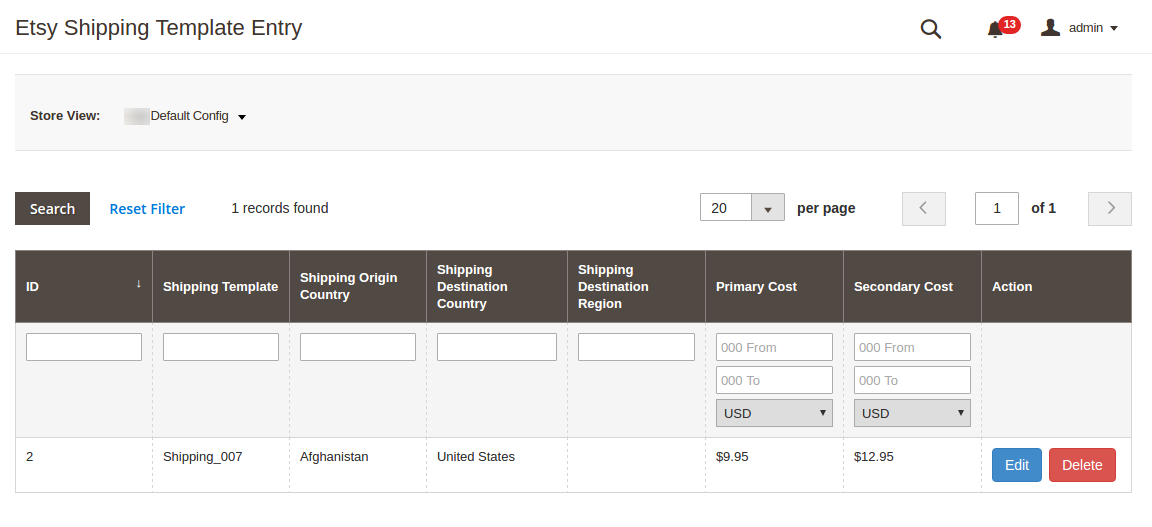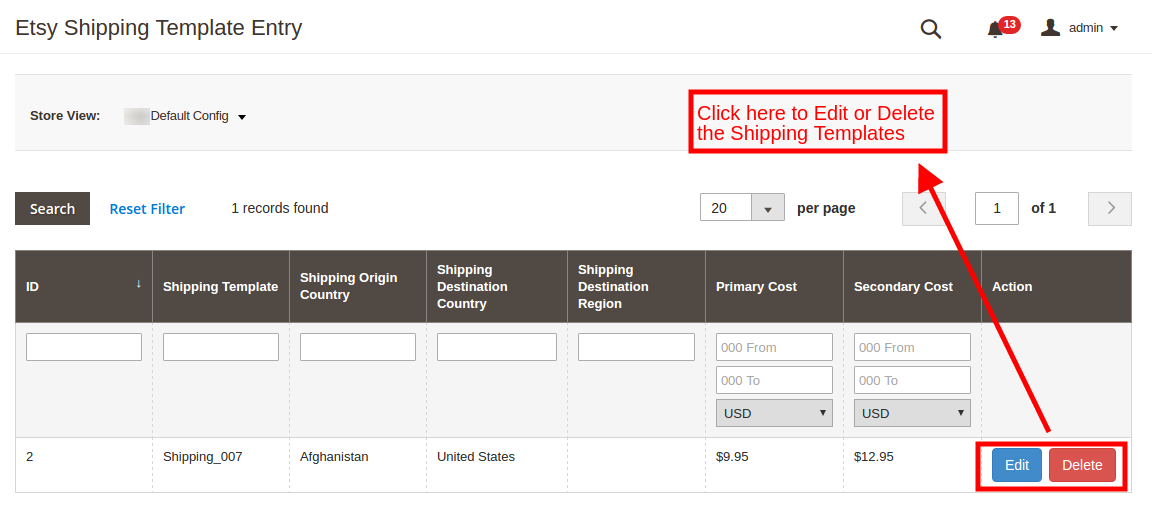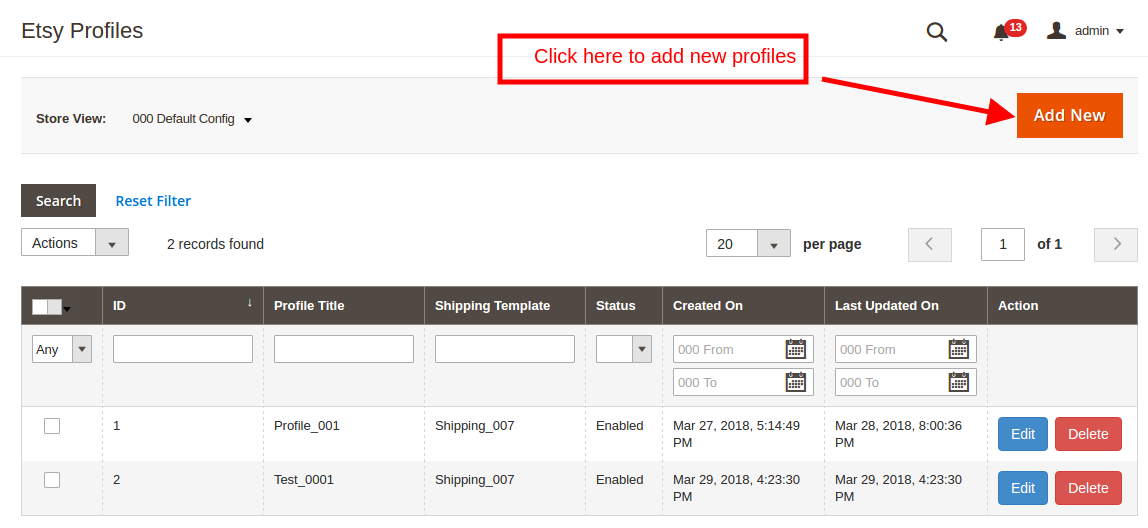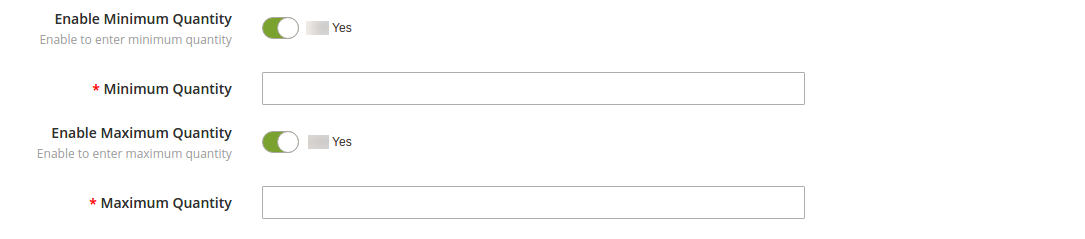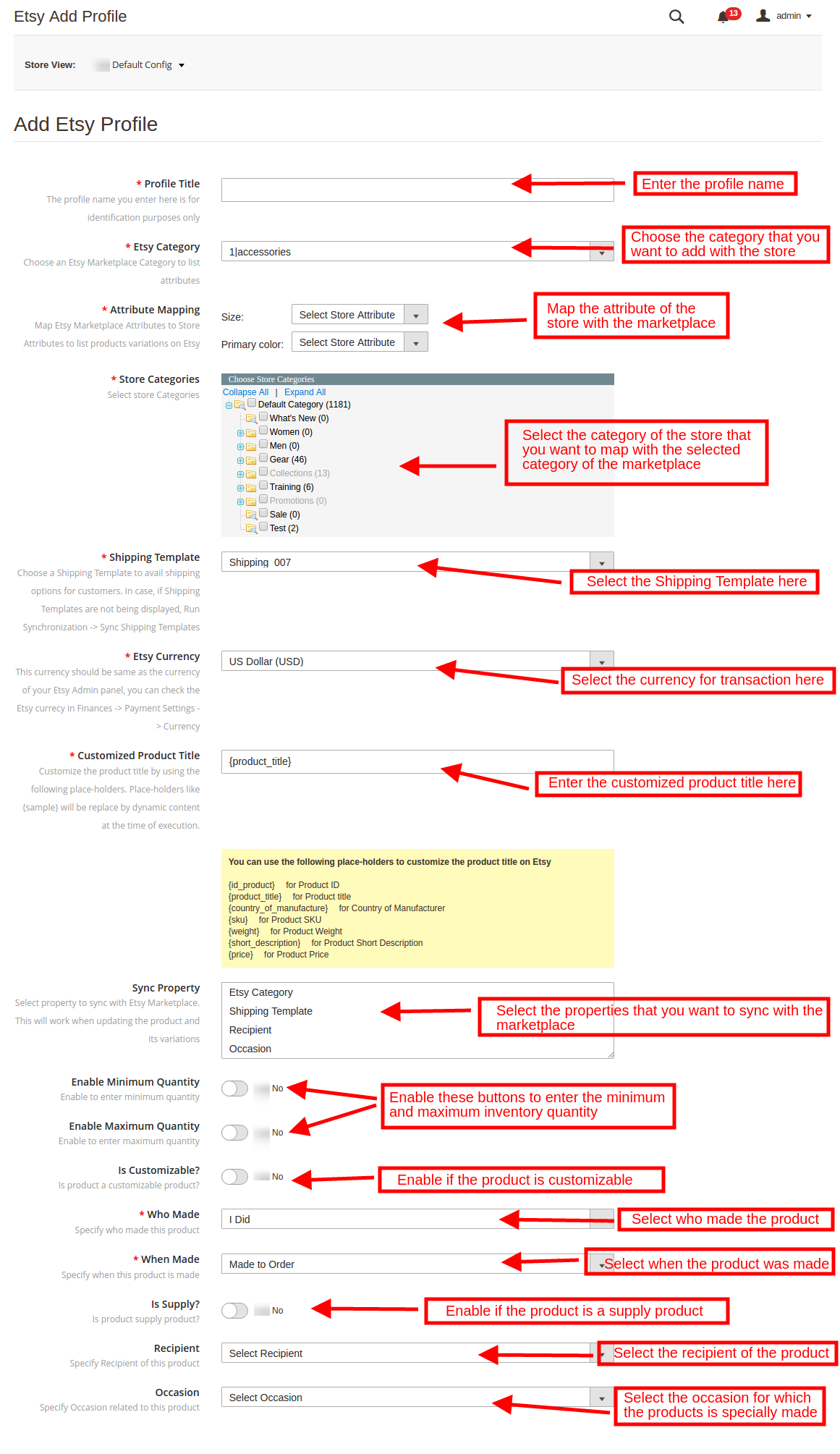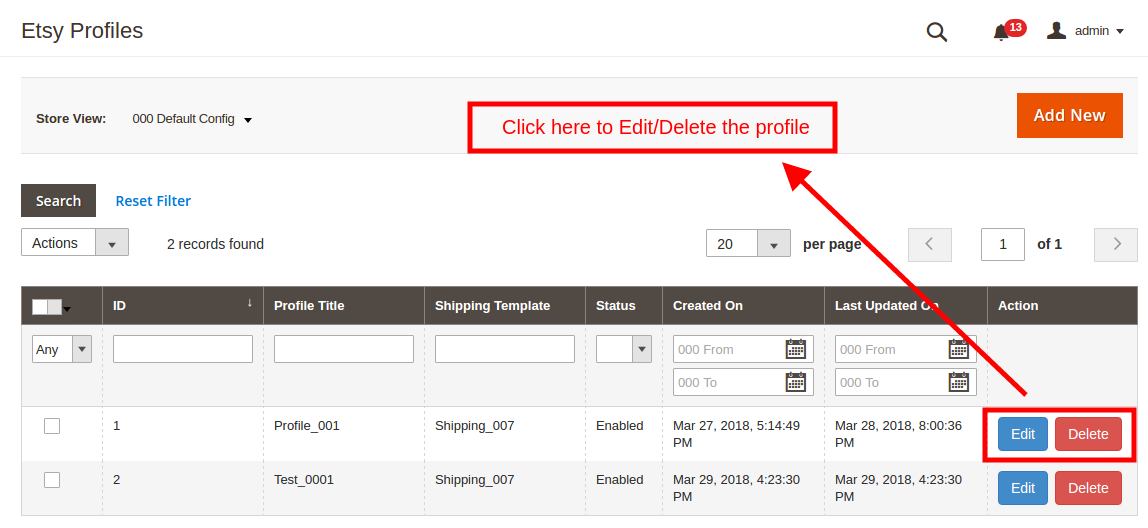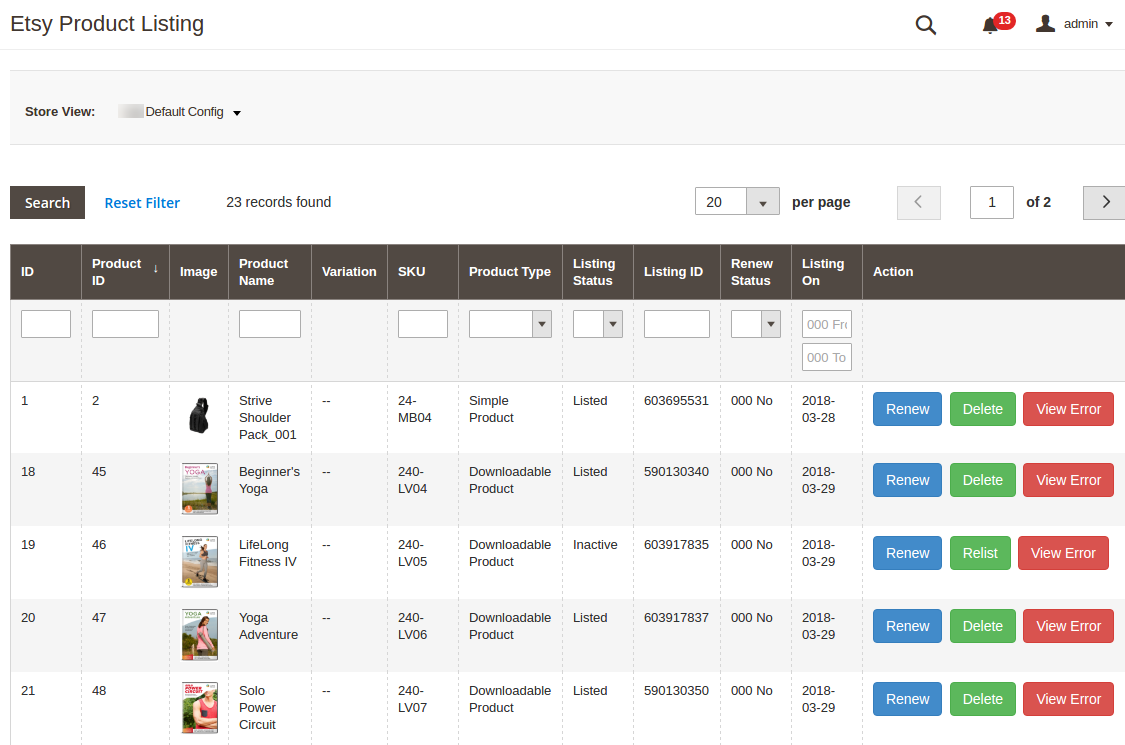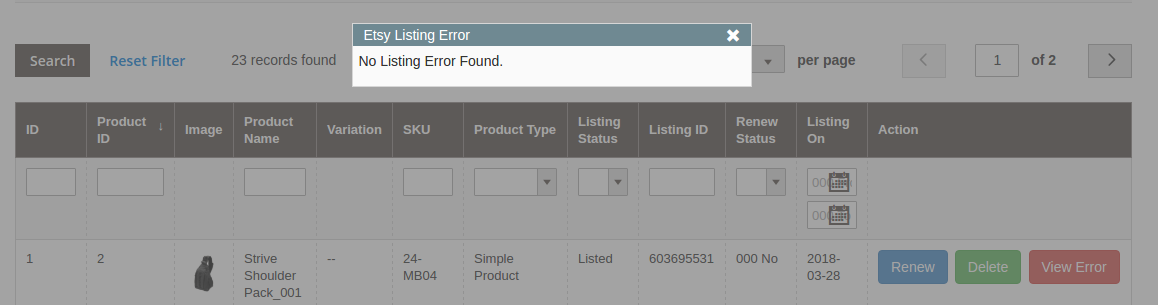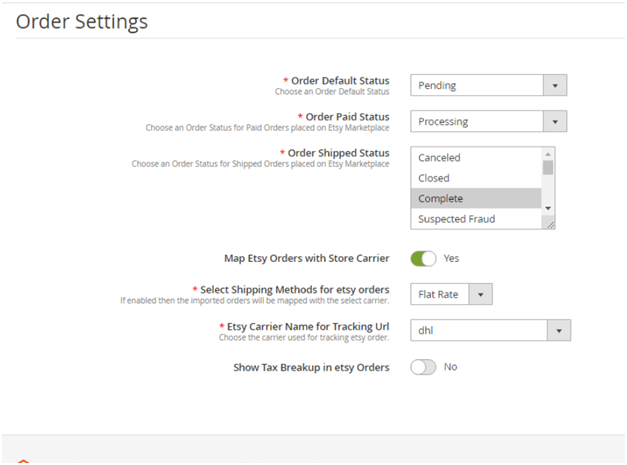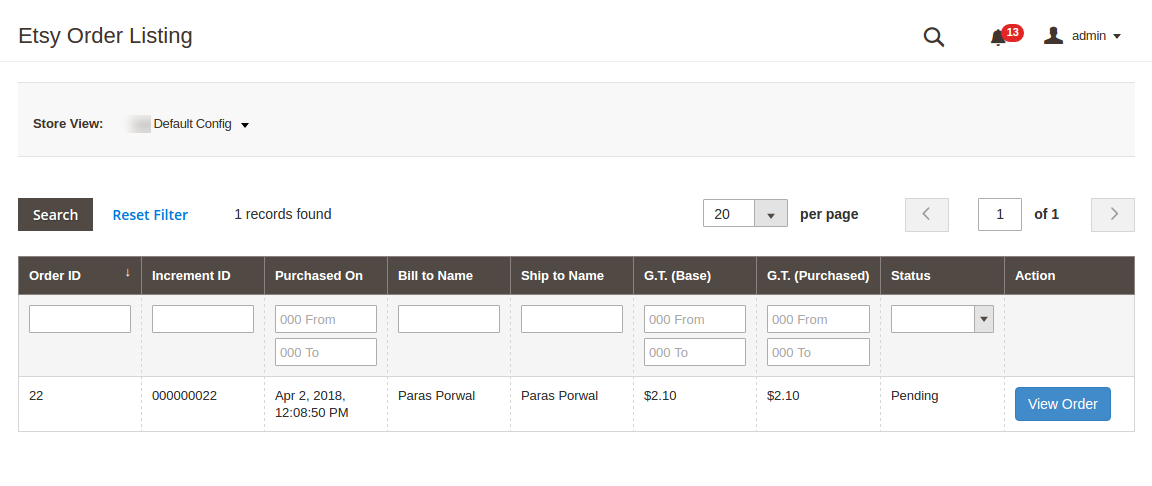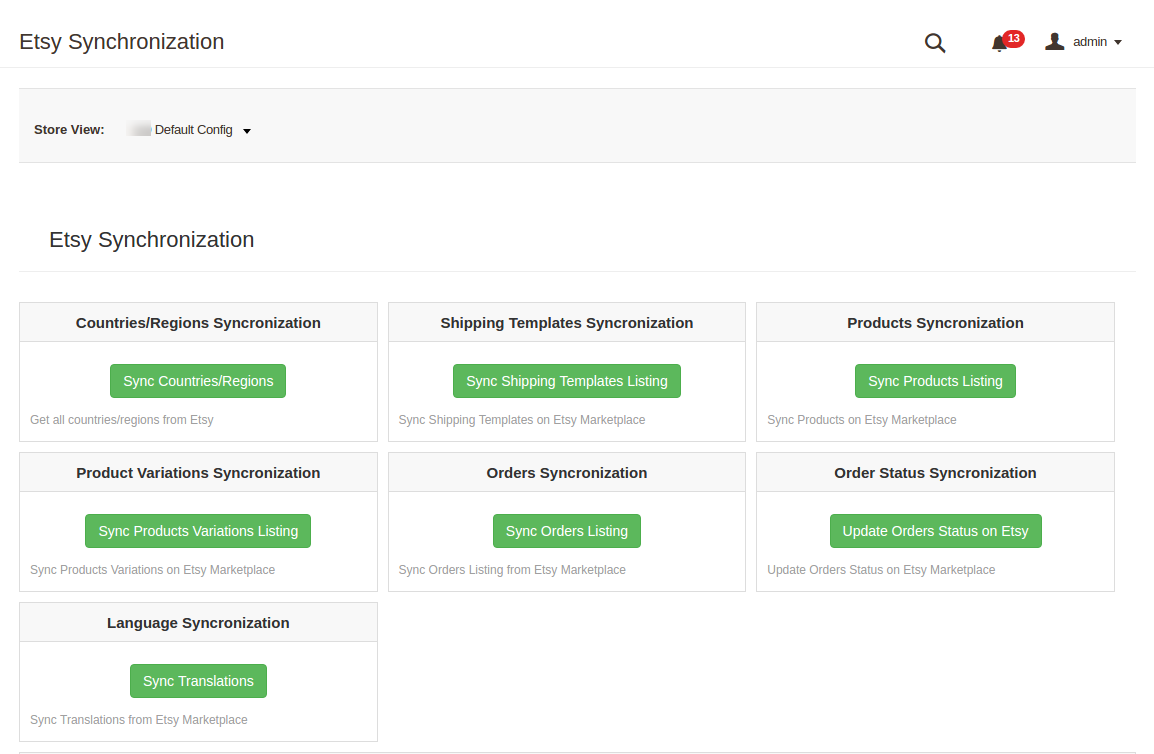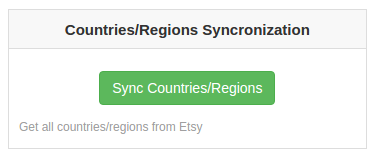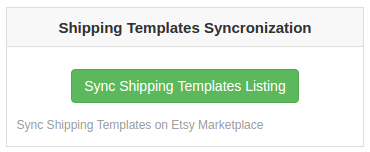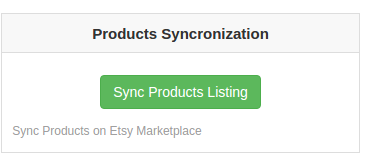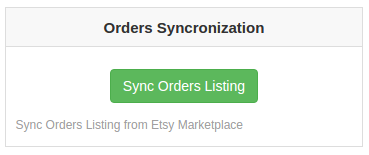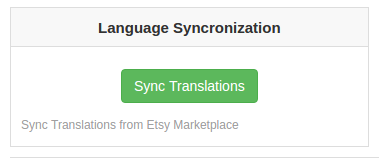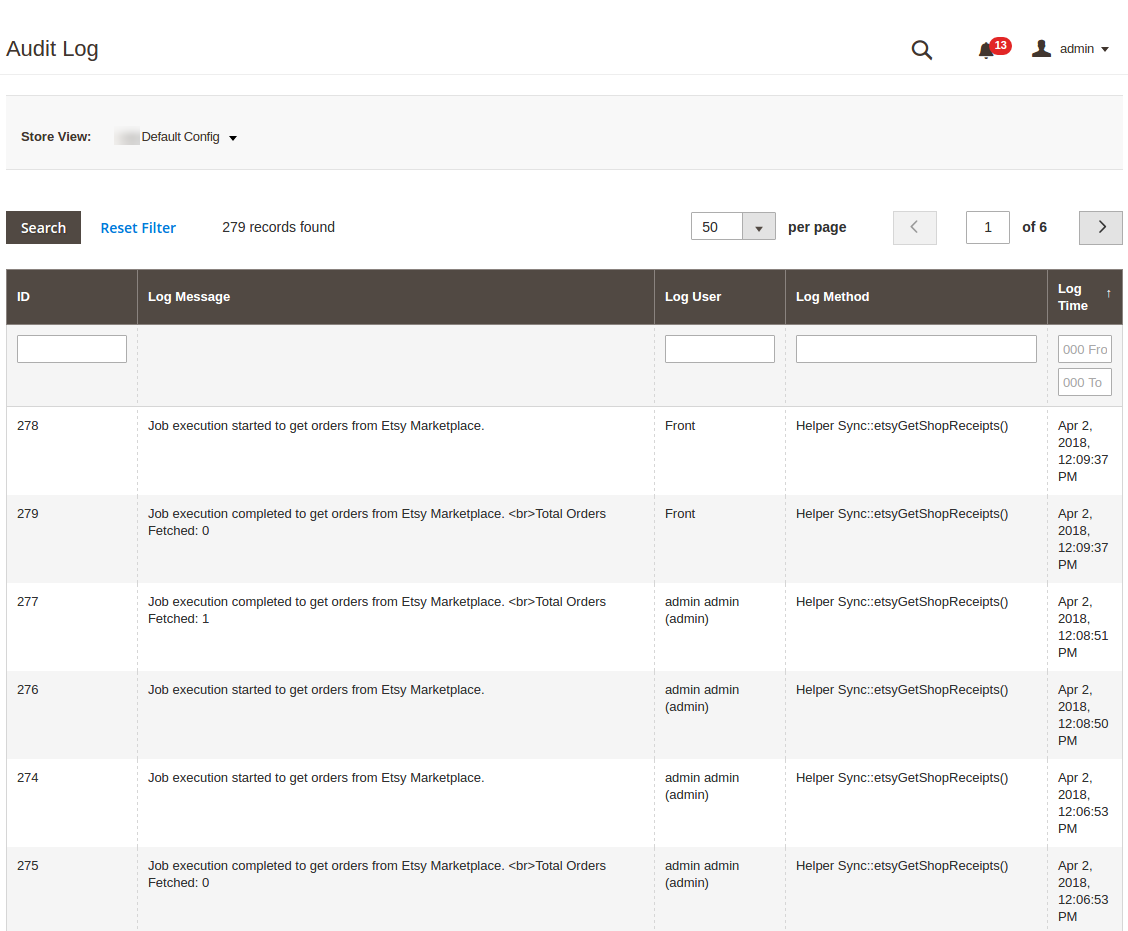1.0 Présentation
Etsy Magento 2 Integrator proposé par Knowband est le moyen le plus rapide d’intégrer le magasin au marché. L’extension d’intégration Etsy Magento 2 offre une synchronisation bidirectionnelle entre le magasin et le marché. Si vous possédez un site de commerce électronique Magento 2 et que vous cherchez à étendre la portée de votre entreprise, il est inévitable de lister vos produits sur les marchés populaires. L’extension Magento 2 Etsy marketplace Integrator automatise le processus d’intégration du magasin. L’administrateur peut facilement répertorier les produits avec leurs détails et apporter des modifications à partir du back-end du module Magento 2 Etsy Connector. Les commandes reçues de la place de marché peuvent être synchronisées avec les commandes du magasin en exécutant cron dans l’interface d’administration de l’intégrateur Magento 2 Etsy de Knowband.
Note :“Le terme ‘Etsy‘est une marque déposée de Etsy, Inc. Cette application utilise le EtsyAPI mais n’est pas approuvé ou certifié par Etsy, Inc”
1.1 Avantages marchands de Magento 2 Etsy Connector:
- Le plugin d’intégration Magento 2 Etsy offre une synchronisation automatique.
- La liste basée sur le profil du module intégrateur Etsy Magento 2 permet à l’administrateur de lister les produits en vrac.
- Le connecteur Magento 2 Etsy offre une option de langue secondaire à l’administrateur. La compatibilité multilingue ajoute à la facilité de négociation.
- L’extension Magento2 Etsy Connector offre également une compatibilité multi-devises.
- L’administrateur peut ajouter des méthodes d’expédition selon leur convenance et les synchroniser avec le marché à l’aide du plugin d’intégration d’API Magento 2 Etsy.
- L’extension d’intégration de l’API Etsy Magento 2 permet même à l’administrateur d’ajouter un nombre N d’entrées d’expédition avec chaque modèle d’expédition.
- La liste basée sur le profil du plug-in de connecteur Etsy Magento 2 permet à l’administrateur de télécharger puis de modifier les produits en masse.
- La synchronisation en temps réel de Etsy Magento 2 Integrator permet à l’administrateur de gérer l’inventaire avec facilité.
- L’administrateur peut facilement télécharger la variante du produit, renouveler, modifier ou supprimer les produits à l’aide de l’extension d’intégration Etsy Magento 2.
- Le module intégrateur Magento 2 Etsy crée la commande dans le magasin selon les commandes reçues du marché. Les commandes peuvent être traitées à partir de l’interface unique.
- Même l’état de la commande peut être modifié et synchronisé avec l’intégrateur Magento 2 Etsy.
- L’erreur s’est produite lors de la liste des produits ou de l’exécution de cron peut être facilement suivie à partir du back-end du module d’intégration Magento 2 Etsy.
Installation de 1.2
Suivez les étapes suivantes pour installer l’extension d’intégrateur Magento 2 Etsy dans votre boutique: 1. Téléchargez le package du module Magento 2 Etsy Connector depuis la boutique Knowband. 2. Vous recevrez un fichier zippé contenant le manuel d’utilisation et le code source du plugin d’intégration Magento 2 Etsy. Décompressez le package. 3. Créez un dossier {Magento root} / app / code / Knowband / Etsy 4. Téléchargez le contenu extrait dans le dossier ci-dessus via le gestionnaire FTP (comme Filezilla ou WinSCP – téléchargez ici: https://filezilla-project.org/) . 5. Exécutez maintenant les commandes ci-dessous pour installer le plugin:
- module php -f bin / magento: activer –clear-static-content Knowband_Etsy
- configuration php -f bin / magento: mise à jour
- php -f bin / configuration magento: di: compile
- configuration de php bin / magento: static-content: deploy
6. Dans le panneau d’administration, accédez au menu principal -> Knowband -> Etsy. L’extension d’intégrateur Magento 7 Etsy Marketplace est maintenant prête à être utilisée. Ce manuel de l’utilisateur guidera les utilisateurs dans la configuration et les paramètres de l’extension Etsy Magento2 Integrator.
2.0 Etsy Marketplace Connector – Configuration du compte vendeur
Pour commencer à vendre sur Etsy Marketplace, vous devez avoir un compte vendeur sur Etsy. Dans cette section, nous listons toutes les étapes pour créer un compte vendeur sur Etsy. Veuillez les trouver ci-dessous
- Aller sur le lien
- Cliquez sur le bouton «Ouvrir votre boutique Etsy» sur la page que vous visitez maintenant en suivant le lien donné dans la première étape ci-dessus ou vous pouvez vous référer à la capture d’écran ci-dessous.
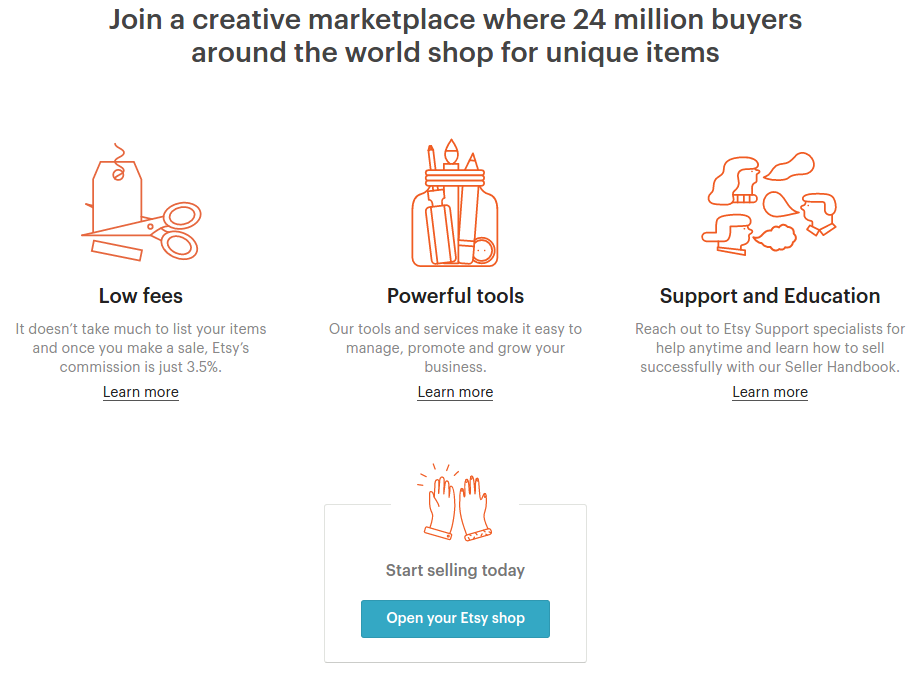
- Cela ouvrirait un pop-up comme indiqué ci-dessous. Cliquez sur l’onglet “S’inscrire”.
- Après avoir rempli le formulaire d’inscription, cliquez sur le bouton “S’inscrire”. Il créerait votre compte vendeur et enverrait un e-mail de vérification à l’adresse e-mail fournie. Cela vous redirigerait également vers une autre page, comme indiqué ci-dessous.
Maintenant, il vous demande de configurer les préférences de votre boutique. Remplissez toutes les sections surlignées – Préférences de la boutique et nommez votre boutique, stockez votre boutique, comment vous serez payé et configurez la facturation.
C’est ça.
2.2.1 Intégration Etsy Marketplace – Configurer une application
Pour démarrer la communication entre la boutique Magento et le compte vendeur Etsy, vous devez créer une application sur Etsy Marketplace. Voici les étapes pour créer une application sur Etsy
- Aller sur le lien
- Cela ouvrirait une page où un formulaire sera affiché avec quelques champs de saisie comme indiqué ci-dessous.
- Remplissez le formulaire et cliquez sur “Lire les conditions et créer une application”. Veuillez vous assurer que vous avez laissé la case “Compatibilité de la gestion des stocks” cochée.
- Il demanderait d’accepter les “termes et conditions”. Acceptez et cliquez sur le bouton “Créer une application”.
- Il enregistrerait votre application sur Etsy Marketplace et fournirait les détails de l’API comme indiqué ci-dessous.
3.0 Interface d’administration
Le panneau d’administration du module Magento 2 Etsy Connector contient les 9 onglets pour les paramètres.
- Paramètres généraux
- Modèles d’expédition
- Entrées de modèles d’expédition
- Gestion de profils
- Liste de produits
- Réglage de la commande
- Liste de commande
- Synchronisation
- Journal d’audit
3.1. réglages généraux
La connexion entre le marché Etsy et la boutique Magento 2 est établie dans l’onglet Paramètres généraux de l’extension d’intégration de l’API Magento 2 Etsy. Les différents champs de saisie sont décrits ci-dessous:
1. Activez l’extension
Activez ce bouton pour activer l’extension d’intégration de l’API Etsy Magento 2. S’il est activé, le module et tous ses paramètres fonctionneront sur le magasin.
2. Clé API Etsy
Entrez la clé API Etsy obtenue dans cette section. Cela authentifiera la connexion entre la boutique Magento 2 et Etsy Marketplace.
3. Secret d’API Etsy
Saisissez ici la clé secrète de l’API Etsy. Il est obligatoire pour authentifier l’intégration entre le site et la marketplace.
4. Langue par défaut d’Etsy
Sélectionnez la langue par défaut dans le menu déroulant. Afin de récupérer la langue de cette section, exécutez le ‘Synchronisation de la langue«cron. (Voir section 3.8)
5. Langues à synchroniser
L’extension Magento 2 Etsy Integrator est compatible multilingue et offre une option pour choisir la langue secondaire. Choisissez la langue utilisée pour synchroniser le produit. La langue sélectionnée doit être autre que la langue par défaut. Une fois que vous avez rempli tous les champs obligatoires, cliquez sur le ‘Enregistrer les paramètres». UNE ‘Contact‘apparaîtra une fois les modifications enregistrées. Pour établir la connexion entre le site et la place de marché, cliquez sur le bouton “Contact“. Cela redirigerait l’administrateur vers Etsy Marketplace pour permettre l’accès de l’application au magasin. Cliquez sur le”Permettre l’accès“bouton comme indiqué ci-dessous.
Suivez les étapes mentionnées ci-dessus et la connexion sera établie entre la boutique et Etsy Marketplace. L’utilisateur sera ensuite redirigé vers l’interface d’administration du module Magento 2 Etsy Marketplace Connector. Le ‘ContactLe bouton ‘sera remplacé par le bouton “couper” bouton.
Note : Une fois la connexion établie, exécutez le cron Pays / Région dans l’onglet de synchronisation de Magento 2 Etsy Integrator. Le travail cron synchronisera la liste des pays dans la base de données. (Voir la section 3.8.)
3.2 Paramètres du modèle d’expédition
Magento 2 Etsy Connector permet aux vendeurs d’ajouter des modèles d’expédition selon leurs besoins. L’administrateur peut gérer, modifier ou ajouter de nouvelles options d’expédition dans l’onglet Modèles d’expédition de l’extension Magento 2 Etsy Synchronization.
3.2.1 Comment ajouter des modèles d’expédition?
Cliquer sur ‘Ajouter un nouveau‘afin de créer de nouveaux modèles d’expédition comme indiqué ci-dessous:
La page de création du modèle d’expédition de l’intégration Magento 2 Etsy comprend les champs de saisie suivants:
Titre du modèle d’expédition: Saisissez un nom ou un titre unique pour le modèle d’expédition.
Pays d’origine: Choisissez un pays dans la liste que vous souhaitez définir comme pays d’origine de l’envoi.
Coût primaire: Saisissez le coût principal de l’expédition de la commande. Vous ne pouvez le définir qu’une seule fois.
Coût secondaire: Le coût secondaire sera modifié pour chaque article supplémentaire à expédier. Saisissez les frais de port pour chaque article supplémentaire. Vous ne pouvez le définir qu’une seule fois.
Jours de traitement minimum: Saisissez le nombre minimum de jours après la passation de la commande lorsque l’expédition sera lancée.
Jours de traitement maximum: Entrez le nombre maximum de jours après la passation de la commande lorsque l’expédition sera lancée.
3.2.2 Comment modifier / supprimer les modèles d’expédition existants?
L’administrateur peut modifier ou supprimer les modèles d’expédition à partir de cet onglet du module Magento 2 Etsy Integrator. Les modèles d’expédition créés seront répertoriés comme indiqué ci-dessous. Clique sur le Éditer or Supprimer bouton correspondant à chaque modèle d’expédition pour effectuer l’action respective.
3.2.3 Comment ajouter les entrées d’expédition?
Chaque modèle d’expédition peut avoir plusieurs entrées d’expédition. Pour voir les entrées d’expédition dans un modèle d’expédition particulier, cliquez sur le ‘Afficher les entrées d’expédition‘ bouton.
Cela vous redirigera vers la page des entrées d’expédition, comme indiqué ci-dessous.
L’administrateur peut même ajouter de nouvelles entrées de modèle d’expédition en cliquant sur le ‘Ajouter une entrée de modèle d’expédition‘ bouton. Clique sur le Ajouter de nouvelles entrées bouton pour créer de nouvelles entrées.
Cela vous redirigera vers la page de création des entrées de livraison du module de connecteur Magento 2 Etsy.
Titre du modèle d’expédition: Le titre du modèle dans lequel vous souhaitez ajouter les entrées sera affiché dans cette section.
Pays d’origine: Il restera le même que celui sélectionné dans le modèle d’expédition.
Type de destination: Sélectionnez le type de destination de l’envoi. Cela peut être un pays ou une région.
Pays de destination: Sélectionnez ici le lieu de destination de l’envoi.
Coût primaire: Saisissez le coût principal de l’envoi.
Coût secondaire: Saisissez le coût secondaire qui sera facturé pour chaque article supplémentaire.
3.3 Entrée du modèle d’expédition
L’administrateur a la possibilité de voir toutes les entrées d’expédition dans les modèles d’expédition dans cet onglet de l’extension Etsy Magento 2 Connector.
Afin de modifier ou de supprimer les entrées de livraison, cliquez sur leÉditer ou Supprimer“ Bouton ” correspondant respectivement à chaque modèle d’expédition.
3.4 Gestion des profils
L’intégrateur Magento 2 Etsy permet à l’administrateur de lister les produits en vrac à l’aide de profils. L’administrateur peut créer des profils dans cet onglet du connecteur Magento 2 Etsy. La liste basée sur les profils permet un mappage facile des attributs et des catégories.
3.4.1 Comment ajouter un nouveau profil?
Pour ajouter de nouveaux profils, cliquez sur le ‘Ajouter un nouveau‘lien comme indiqué dans l’image ci-dessous.
Le lien vous redirigera vers la page de création de profil. Les différents domaines sont abordés ci-dessous:
Titre du profil: Entrez un nom unique pour le profil.
Catégorie Etsy: Sélectionnez une catégorie Etsy Marketplace pour répertorier les attributs. Le connecteur Magento 2 Etsy Marketplace permet à l’administrateur de mapper une seule catégorie d’Etsy avec plusieurs catégories de la boutique.
Mappage d’attributs: Mappez les attributs Etsy Marketplace sélectionnés aux attributs du magasin afin de répertorier les variations sur le marché.
Catégories de magasins: Cochez la catégorie du magasin que vous souhaitez mapper avec la catégorie sélectionnée de Etsy Marketplace.
Modèle d’expédition: Choisissez un modèle d’expédition dans la liste déroulante. Le client peut bénéficier des options d’expédition sélectionnées. Afin de répertorier les modèles d’expédition, exécutez le travail cron dans l’onglet Synchronisation de l’extension Etsy Magento 2 Integrator.
Sélectionnez la section Boutique: L’administrateur du magasin peut choisir la section boutique dans la liste de la section boutique ajoutée.
Activer la tarification personnalisée: Activez ce bouton pour définir un prix personnalisé pour les produits répertoriés dans la boutique Etsy.
Prix personnalisé: Les propriétaires de magasin peuvent définir différentes valeurs du produit répertorié dans la boutique Etsy. L’administrateur a la possibilité d’augmenter ou de diminuer le prix personnalisé des produits Etsy. Les modifications peuvent être définies sous forme de valeur fixe ou de pourcentage.
Devise Etsy: Cette devise doit être la même que la devise de votre panneau d’administration Etsy, vous pouvez vérifier la devise Etsy dans Finances -> Paramètres de paiement -> Devise.
Titre du produit personnalisé: Personnalisez le titre du produit en utilisant les espaces réservés suivants. Les espaces réservés tels que {sample} seront remplacés par du contenu dynamique au moment de l’exécution.
- {id_product} pour l’ID de produit
- {product_title} pour le titre du produit
- {country_of_manufacture} pour le pays du fabricant
- {sku} pour le SKU de produit
- {weight} pour le poids du produit
- {short_description} pour la description courte du produit
- {price} pour le prix du produit
Propriété de synchronisation: Sélectionnez les propriétés à synchroniser avec Etsy Marketplace. Cela fonctionnera lors de la mise à jour du produit et de ses variantes.
Activer pour saisir une quantité minimale: Si activé, l’article ne sera pas répertorié si la quantité est inférieure à la limite spécifiée.
Activer pour saisir une quantité maximale: Si activé, la quantité de l’article sera affichée comme la limite spécifiée même si elle est supérieure.
Le produit est-il un produit personnalisable?: Activer si le produit est personnalisable.
Qui a fait: Précisez qui a fabriqué les produits. Les options sont répertoriées dans la liste déroulante.
Une fois fabriqué: Sélectionnez quand ce produit a été fabriqué.
Est l’offre?: Spécifiez si le produit est le produit fourni ou non.
Bénéficiaire: Sélectionnez le destinataire du produit
Occasion: Spécifiez l’occasion (le cas échéant) à laquelle le produit est destiné.
3.4.2 Comment modifier / supprimer un nouveau profil?
L’administrateur peut modifier ou supprimer le profil de cette section du module d’intégration Magento 2 Etsy en cliquant sur le Éditer or Supprimer bouton respectivement.
Liste de produits 3.5
Cette section du plugin d’intégration Magento 2 Etsy affiche la liste de tous les produits répertoriés sur Etsy Marketplace avec leurs statuts. Afin de synchroniser le produit dans Etsy Marketplace, exécutez le Cron de synchronisation de produit dans l’onglet Synchronisation (Voir la section 3.8.). Les variations des produits peuvent être synchronisées avec le marché en exécutant la synchronisation des variations de produits.
Outre le produit répertorié, cette section propose un certain nombre d’autres options à l’administrateur du magasin. Ils sont discutés ci-dessous:
Renouveler les produits
L’administrateur peut renouveler les produits expirés en cliquant sur le bouton “Renouveler“action correspondant à chaque produit. Après la mise en place d’un produit à renouveler, action”Renouveler“sera remplacé par”Interrompre“action. Cette action est utilisée pour arrêter le renouvellement du produit en cas de besoin.
Supprimer les produits
Cliquez sur “Supprimer“action donnée correspondant à chaque fiche produit afin de supprimer le produit de la fiche. Après avoir configuré un produit pour suppression, action”Supprimer“sera remplacé par”Remettre en vente” action.
Afficher l’erreur
L’administrateur peut voir l’erreur survenue lors de l’inscription du produit. Pour cela, cliquez sur ‘Afficher l’erreur‘ action. Si une erreur est rencontrée lors de la liste des produits, la même chose est affichée dans la fenêtre contextuelle. Sinon, le message, ‘Aucune erreur de liste trouvée‘sera flashé.
3.6 Paramètres de commande
L’onglet Paramètres de commande de l’extension d’intégration Etsy Magento 2 permet à l’administrateur de mapper les statuts de commande avec les statuts de commande Etsy Marketplace. L’administrateur peut sélectionner les statuts de commande et les synchroniser avec le marché en exécutant le cron Statut de la commande dans l’onglet Synchronisation. (Voir la section 3.8) Les différents domaines sont abordés ci-dessous:
Etat par défaut de la commande: Choisissez un statut par défaut de commande dans le menu déroulant.
État de la commande payée: Choisissez l’état de la commande pour les commandes payées passées sur le marché Etsy. L’option sélectionnée sera également affichée sur le marché.
Statut d’expédition de la commande: Choisissez un état commandé pour les commandes expédiées sur la place de marché Etsy.
Remarque
- Le statut par défaut est le premier statut de la commande lorsque celle-ci est placée dans le magasin.
- Le statut payé signifie que le paiement de la commande a été effectué et accepté.
- Le statut expédié signifie que les articles commandés ont été expédiés.
Mapper les commandes Etsy avec le transporteur du magasin: L’administrateur du magasin peut désormais mapper les commandes Etsy avec le transporteur du magasin Magento 2.
Sélectionnez les méthodes d’expédition pour les commandes Etsy: Maintenant, mappez la commande importée d’Etsy avec le transporteur sélectionné.
Nom du transporteur Etsy pour l’URL de suivi: Les propriétaires de magasin peuvent choisir le transporteur utilisé pour suivre la commande Etsy sur les commandes reçues chez Etsy.
Afficher la réduction des taxes dans les commandes Etsy: L’administrateur du magasin peut afficher les réductions de taxes pour les commandes reçues sur Etsy.
3.7 Liste des commandes
L’onglet Liste des commandes de Magento 2 Etsy affiche la liste des commandes passées reçues de la place de marché. Pour obtenir la liste de la commande, exécutez le cron Order Synchronization. (Voir section 3.8)
Pour vérifier la commande, cliquez sur ‘Afficher la commande». L’administrateur peut voir les détails suivants de chaque commande. Il offre des informations de base telles que la date de la commande, le statut, l’adresse de facturation et de livraison, les informations de paiement, les options de cadeau, l’article commandé, l’historique des commentaires. La page d’affichage des commandes par défaut est illustrée ci-dessous:
- Facture: L’administrateur peut générer la facture pour les commandes reçues d’ici. Cela lancera le traitement de la commande. Exécutez la mise à jour du statut de la commande sur Etsy cron et le statut de cette commande sera mis à jour sur Etsy Marketplace.
- Notes de crédit: Modifiez le statut du crédit ici.
- Envois: L’administrateur peut mettre à jour les détails de l’envoi, c’est-à-dire le nom de l’envoi, la date et la quantité de l’envoi.
Synchronisation 3.8
L’extension de synchronisation Magento 2 Etsy offre une connexion bidirectionnelle entre le magasin et le marché. Les produits, les options d’expédition et leurs détails peuvent être répertoriés sur la place de marché. L’administrateur peut synchroniser la commande du marché vers le site de commerce électronique Magento 2. Cette section du module d’intégration de l’API Magento 2 Etsy propose diverses options cron. La synchronisation du magasin peut être effectuée en exécutant cron. Les différentes tâches de synchronisation du contenu entre Store et Etsy Marketplace sont présentées ci-dessous
3.8.1 Comment synchroniser les pays / régions?
Suivez les étapes ci-dessous pour synchroniser les pays / régions sur Etsy Marketplace
- Accédez à Etsy Marketplace -> onglet Synchronisation (Menu principal)
- Cliquez sur “Pays / région de synchronisation“ci-dessous.
Il effectuerait les actions suivantes
- Le cron obtiendra tous les pays avec leur identifiant de pays et leur code ISO et les sauvegardera dans la base de données.
- Une fois le cron exécuté, les pays et régions de la base de données et l’administrateur peuvent sélectionner les pays en conséquence.
3.8.2 Comment synchroniser le modèle d’expédition sur Etsy Marketplace?
Suivez les étapes mentionnées ci-dessous pour synchroniser les modèles d’expédition sur Etsy Marketplace
- Accédez à Etsy Marketplace -> onglet Synchronisation (Menu principal)
- Cliquez sur “Synchronisation du modèle d’expédition“ci-dessous.
Il fonctionnerait à la suite d’actions.
- Il synchronisera de nouveaux modèles d’expédition avec leurs entrées sur Etsy.
- Il mettra à jour les modifications apportées dans les modèles d’expédition et leurs entrées sur Etsy
- Cela supprimera les modèles d’expédition supprimés et leurs entrées de Etsy.
3.8.3 Comment synchroniser les produits sur Etsy Marketplace?
Voici les étapes pour synchroniser les produits sur Etsy Marketplace
- Accédez à Etsy Marketplace -> onglet Synchronisation (Menu principal)
- Cliquez sur “Produits de synchronisation“ci-dessous.
Il effectuerait les actions suivantes
- Le cron mettra à jour la liste des produits basée sur le profil.
- Il ajoutera des produits sur Etsy Marketplace avec les détails du produit respectifs (par exemple, prix, quantité, image, etc.).
- Il mettra à jour les modifications apportées aux produits déjà répertoriés sur le marché Etsy.
- Il renouvellera les produits expirés sur Etsy Marketplace pour les éléments dans lesquels l’action «Renouveler» est lancée.
- Il supprimera les produits d’Etsy Marketplace qui sont marqués comme supprimés sur le Store.
- Il met à jour le statut de la liste de chaque produit répertorié sur Etsy Marketplace.
3.8.4 Comment synchroniser les produits Variation sur Etsy Marketplace?
Voici les étapes pour synchroniser la variation des produits sur Etsy Marketplace
- Accédez à Etsy Marketplace -> onglet Synchronisation (Menu principal)
- Cliquez sur le bouton “Sync Products Variation Listing” ci-dessous.
Il effectuerait les actions suivantes
- L’exécution cron ajoutera des variantes de produits sur Etsy Marketplace.
- Il mettra à jour les variantes de produits déjà répertoriées sur Etsy Marketplace.
- Cela supprimera les variantes de produits sur Etsy Marketplace marquées comme supprimées sur la boutique.
3.8.5 Comment synchroniser les commandes recevues d’Etsy Marketplace?
Suivez les étapes ci-dessous pour synchroniser les commandes depuis Etsy Marketplace
- Accédez à Etsy Marketplace -> onglet Synchronisation (Menu principal)
- Cliquez sur le bouton “Synchroniser les commandes” ci-dessous.
Il effectuerait les actions suivantes
- Les commandes et leurs détails reçus de la place de marché sont synchronisés avec la boutique Magento 2 en exécutant ce cron.
- Il crée des options de transporteur dans le magasin selon les détails de la commande provenant d’Etsy Marketplace.
- Il crée des commandes dans le magasin selon les détails provenant du marché Etsy.
- En outre, il définit le statut de la commande selon les paramètres de configuration mis à jour dans l’onglet “Paramètres de commande” de ce module d’intégration de Magento 2 Etsy Marketplace.
3.8.6 Comment synchroniser État de la commande avec Etsy Marketplace?
Afin de synchroniser l’état de la commande, suivez les étapes ci-dessous:
- Accédez à Etsy Marketplace -> onglet Synchronisation (Menu principal)
- Cliquez sur le bouton «Mettre à jour l’état de la commande sur Etsy» ci-dessous.
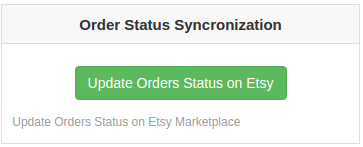
Il effectuerait les actions suivantes
- L’action synchronise les statuts de commande spécifiés par l’administrateur avec la place de marché.
- Le cron vérifie s’il y a une mise à jour de statut enregistrée par le connecteur Etsy Marketplace pour toute commande Etsy. Les mises à jour sont ensuite synchronisées en conséquence.
3.8.7 Comment synchroniser la langue sur Etsy Marketplace?
Suivez les étapes pour synchroniser la langue avec Etsy Marketplace: Accédez à Etsy Marketplace -> onglet Synchronisation (Menu principal) Cliquez sur le bouton «Synchroniser les traductions» ci-dessous.
Il effectuerait les actions suivantes: au cas où il y aurait des détails de produit ou de catégorie dans différentes langues, alors, le même sera synchronisé sur le marché Etsy. Le connecteur Magento 2 Etsy Marketplace offre un support multilingue.
Note :
Une fois la synchronisation terminée, un message s’affichera “Synchronisation terminée” autre “La synchronisation a échoué“sera flashé.
3.9 Audit Log
La section Journal d’audit de l’extension de connecteur Magento 2 Etsy contient la liste des tâches. Le statut de la même chose peut être consulté ici. Les erreurs (le cas échéant) survenues lors de l’exécution des travaux peuvent être vérifiées ici.
Lien de module: ,warhttps://www.knowband.com/magento-2-etsy-marketplace-integration
Lien de démonstration de l’administrateur: